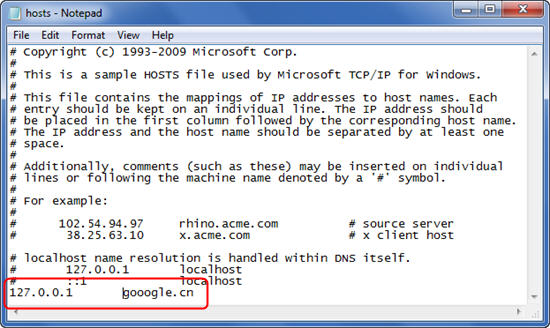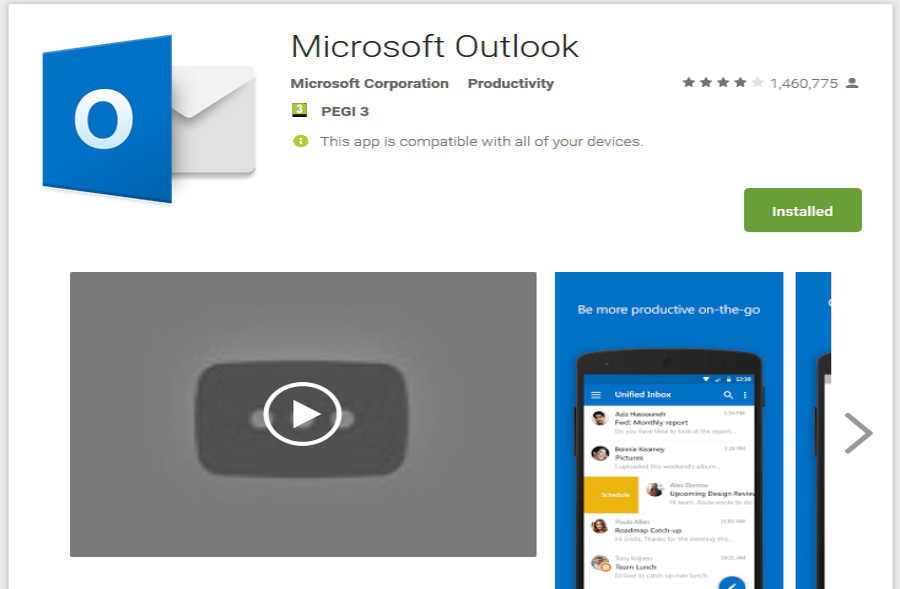ФЛВ (Фласх Видео Филе) је некада био стандардни видео формат за стриминг видео записа на интернету. Његова способност да одржи квалитет упркос мањим величинама датотека учинила га је савршеним за употребу на веб локацији. Међутим, са каснијим повлачењем Фласх-а и повећањем популарности ХТМЛ5, ФЛВ формат је уступио место другим типовима датотека као што је МП4.
За оне који имају много видео записа снимљених као ФЛВ, ово може представљати проблем. На срећу, постоје начини за претварање ФЛВ у МП4, а ми ћемо детаљно описати популарне методе у чланку испод.
Како претворити ФЛВ у МП4 у ОБС-у
Када користите ОБС, акроним за Опен Броадцастер Софтваре, популарни програм за стримовање, препоручује се снимање датотека у ФЛВ формату. То је зато што ФЛВ снимци неће избрисати целу датотеку када се сруши, за разлику од снимања на МП4. Али можете да конвертујете датотеку када завршите са снимањем. Само следите ове кораке:
- У вашој ОБС апликацији кликните на Датотека у горњем левом углу горњег менија.

- Са падајуће листе кликните на Ремук Рецординг.

- У прозору који се појави кликните на икону са три тачке десно од оквира за текст испод ОБС снимања.

- У прозору који се појави потражите ФЛВ датотеку коју желите да конвертујете.

- Кликните на Отвори.

- На левој страни текстуалног оквира испод циљне датотеке кликните на икону са три тачке.

- Пронађите циљну локацију на коју желите да иде снимак. Уверите се да је назив датотеке циљне верзије у МП4 формату.

- Кликните на Ремук у доњој десној страни прозора.

- Када се конверзија заврши, појавиће се мали прозор. Кликните на ОК.

- Отворите локацију датотеке коју сте подесили у подешавањима ремук-а.

- Датотека је сада требало да буде конвертована у МП4. Тестирајте датотеку да бисте видели да ли је конверзија била успешна.

Како претворити ФЛВ у МП4 у ВЛЦ-у
ВЛЦ медиа плејер је веома популаран бесплатни медијски софтвер који користе милиони власника рачунара. Иако може да отвори и ФЛВ и МП4 датотеке изворно, ако више волите да користите МП4 верзију, можете користити сам ВЛЦ да конвертујете датотеку:
- У вашој ВЛЦ апликацији кликните на Медији у горњем левом углу ВЛЦ прозора.

- Са падајуће листе кликните на Претвори / Сачувај.

- У прозору који се појави кликните на дугме +Додај на десној страни.

- Пронађите датотеку коју желите да конвертујете, а затим кликните на Отвори у доњем десном углу прозора.

- Кликните на Претвори / Сачувај у доњем десном углу прозора.

- У одељку Подешавања прозора који се појави кликните на оквир за текст десно од Профила. Потражите тип датотеке који желите, а затим га изаберите. Постоји неколико верзија типа датотеке које ће дати МП4 датотеку.

- Кликните на дугме Прегледај десно од одредишне датотеке да бисте изабрали директоријум у који желите да датотека буде сачувана. Имајте на уму да датотеку можете именовати иу овом прозору.

- Кликните на Сачувај.

- Кликните на Старт.

- Када ВЛЦ заврши са конверзијом датотеке, отворите одредишну фасциклу и тестирајте да ли је конверзија била успешна.

Како претворити ФЛВ у МП4 користећи Виндовс Медиа Плаиер
Виндовс Медиа Плаиер има могућност да конвертује неке типове датотека користећи верзију Сачувај као у менију Датотека. Ово се, међутим, не односи на ФЛВ видео записе. Виндовс Медиа Плаиер захтева преузимање одређених додатака чак и за отварање ФЛВ датотека. Без тих додатака, добићете поруке о грешци када то покушате да урадите. Иако Виндовс Медиа Плаиер може да конвертује МП4 датотеке у друге типове датотека као што је МП3, конверзија ФЛВ у МП4 може се лакше извршити помоћу других програма.
Како претворити ФЛВ у МП4 користећи Адобе Медиа Енцодер
Нажалост, иако Адобе Медиа Енцодер и даље подржава МП4 типове медија, више не подржава типове ФЛВ датотека. То значи да се конверзија из ФЛВ у МП4 и обрнуто не може извршити на Адобе Медиа Енцодер-у.
Како бесплатно претворити ФЛВ у МП4
Постоји много других опција за бесплатно претварање ФЛВ датотека у МП4 датотеке. Неки могу бити из пробних верзија плаћеног софтвера, други нуде бесплатни софтвер који ће увек бити доступан за употребу. Детаљно ћемо описати неке од кориснијих апликација доступних овде:
Онлине конверзије у облаку
Ево неколико онлајн претварача типова датотека које можете користити да своју ФЛВ датотеку претворите у МП4. Предност њиховог коришћења је у томе што не захтевају инсталацију програма на локалном хардверу. Лоша страна је што морате да будете на мрежи, а већи типови датотека могу потрајати дуже јер их треба и отпремити и преузети са сервера на мрежи.
- Цлоудцонверт
- У горњем менију можете изабрати да конвертујете ФЛВ у МП4 или обрнуто. Постоји и неколико других типова датотека у које можете да конвертујете.

- Кликните на Изабери датотеку и изаберите одакле желите да увезете датотеку.

- Да бисте променили спецификације датотеке у коју желите да се конвертује, кликните на дугме француског кључа, а затим промените подешавања по потреби. Када завршите, кликните на ОК у доњем десном углу.

- Можете одабрати да додате још датотека или кликнете на Претвори.

- Када завршите, добићете везу за преузимање датотеке.
- У горњем менију можете изабрати да конвертујете ФЛВ у МП4 или обрнуто. Постоји и неколико других типова датотека у које можете да конвертујете.
- Замзар Онлине Цонверсион
- Кликните на Додај датотеке, а затим изаберите ФЛВ датотеку коју желите да конвертујете. Имајте на уму да постоји ограничење од 50 МБ датотеке за конверзију.

- На следећој падајућој листи изаберите МП4. Алтернативно, можете одабрати друге типове датотека.

- Када завршите, кликните на Претвори сада.

- Веза за преузимање ће се појавити за вашу конвертовану датотеку.
- Кликните на Додај датотеке, а затим изаберите ФЛВ датотеку коју желите да конвертујете. Имајте на уму да постоји ограничење од 50 МБ датотеке за конверзију.
Фрееваре Цонверсионс
Ако више волите офлајн видео конверторе, због брзине или недостатка онлајн веза, постоји неколико опција које можете изабрати:
- ФЛВ.Цом
- Отворите ФЛВ Цонвертер.

- Кликните на икону фолдера поред Изаберите видео датотеку за додавање датотека.

- Изаберите нашу ФЛВ датотеку, а затим кликните на Отвори.

- На Претвори видео у, изаберите МП4. Алтернативно, постоји неколико других формата датотека које можете изабрати.

- На Сачувај у, изаберите одредиште конвертоване датотеке.

- Кликните на Претвори видео.

- Отворите ФЛВ Цонвертер.
- Фреемаке.Цом
- Отворите свој ФЛВ у МП4 Цонвертер.

- Кликните на Датотека у горњем левом углу менија.

- Изаберите датотеку коју желите да конвертујете.

- Изаберите тип датотеке из избора датог у наставку.

- Кликните на Претвори.

- Отворите свој ФЛВ у МП4 Цонвертер.
Како претворити ФЛВ у МП4 на Виндовс 10
Сви горе наведени програми могу се користити ако је ваш оперативни систем Виндовс 10. Избори за конверзију у облаку не зависе од платформе, а опције бесплатног софтвера имају Виндовс верзије свог софтвера. Погледајте одређену опцију која вам је корисна и следите ове кораке.
Како претворити ФЛВ у МП4 на Мац-у
Већина софтвера за конверзију медија такође има Мац ОСКС верзије доступне за инсталацију. Као и код Виндовс 10 платформе, само погледајте упутства која су дата изнад и изаберите програм за који мислите да ће бити користан. Ако не постоји Мац верзија, увек постоје други избори.
Одржавање одрживости датотека
Иако није толико популаран као што је некада био, многи људи и даље имају много ФЛВ датотека сачуваних на својим уређајима. Познавање како да претворите ФЛВ у МП4 датотеке осигурава да ови видео снимци и даље могу остати одрживи чак и након што сам формат не постоји.
Да ли знате за друге начине претварања ФЛВ у МП4 датотеке? Поделите своје мисли у одељку за коментаре испод.